

LIVESTAR Inc. All Rights Reserved
LIVESTAR Inc. All Rights Reserved




[PR]
今話題の動画配信アプリ「ふわっち」
最近配信を始めた、もしくは始めたいけどイベントってなんだろう?と気になっている方も多いのではないでしょうか?
本記事ではふわっちのイベントに関する以下の情報を詳しく解説しています!
他にも、ふわっちの配信方法や、録画の仕方、万が一Banされてしまった時の対処方法なども盛り沢山に記載しています。
これを見て、ふわっちをより深く知っていきましょう!
個性的な配信が楽しめる「ふわっち」は、アンダーグラウンドな雰囲気が好きな方におすすめのライブ配信アプリです。
ユーザーの年齢層が20代後半~40代と高いことに加え、配信中の飲酒が可能で、オンライン飲み会のような雑談配信を楽しめるのがふわっちの特徴。 初心者にもやさしい応援・報酬システムを用意しています。ぜひダウンロードしてふわっちを楽しみましょう!
私達LIVESTARは、累計15,000名以上のライバーのマネジメントを行ってきた、エイベックス・グループ傘下のライバー事務所です。
LIVESTARの所属ライバーになってみたい!という方は、以下のボタンから友達登録の後、応募をお願いいたします!
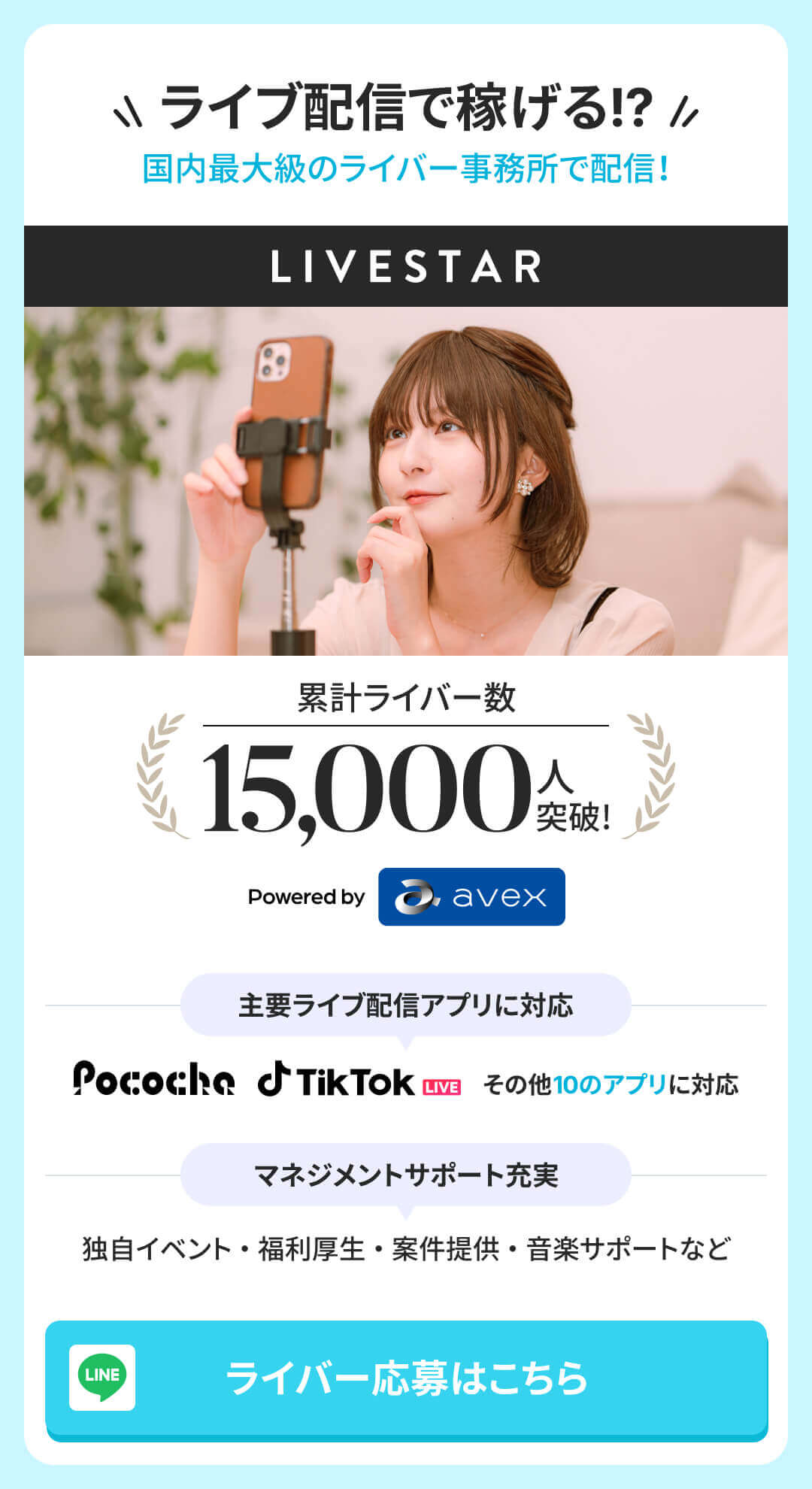
目次
早速ふわっちのイベントについて、どんなイベントがあるのか、参加方法やメリットなどを詳しくみていきましょう!
ライブ配信系アプリでは、配信者がポイントを多くGETできたり、配信が盛り上がるように様々なイベントを企画することがよくあります。

ふわっちでも定期的にたくさんのイベントが開催されていて、配信者の人たちはこれらのランキングにランクインできるように工夫しながら配信しているんです!
ふわっちでは、定期的にたくさんのイベントが開催されていることがわかりましたね。
では、具体的にはどんなイベントがあるのでしょうか?
ふわっちは主に、以下3種類のイベントがあります。
まず1つ目はランキングイベントです。
ランキングイベントとは、「特定のスコアを獲得することによって1日や1週間単位でランキングにのり、その順位に応じてふわっちポイントが加算される」というものです。

ランキング参加にはエントリーは不要な為、配信するだけでふわっちポイントをGETすることができる可能性があるイベントです!
2つ目は出演イベントです。
出演イベントとは、有名人が開催すつYouTubeチャンネルやラジオ番組に出演したり、雑誌に掲載されるなどの権利が獲得できるイベントです!

過去には以下のような出演イベントがありました!
有名なメディアに自分が出られるかもしれない、夢のようなイベントですね!
そして3つ目は配信応援キャンペーンです。
配信応援キャンペーンとは、ふわっちの配信を始めて間もない配信者がもっと人気になれるように応援するキャンペーンです!

最近では、以下の2つがよく開催されています。
ふわっち配信の初心者向けなので、スタートラインがみんな近いイベントです!ぜひランキングで上位を狙っていきましょう!
では、実際にイベントに参加するにはどのようにしたら良いのでしょうか?

ふわっちでイベントが開催されたら、まずは各イベントページに飛んで、参加条件やイベント詳細をチェックしましょう!
ふわっちのイベントはここからチェックできます。

参加条件を満たしていたら、ふわっちのイベントページから「エントリー」をしましょう!
エントリーする前に、各イベントページにはその詳細が書かれているので、必ず熟読して同意した上で参加するようにしましょうね!

前述した「ランキングイベント」は、エントリーせずに参加できるため、
逆にランキングに参加したくない配信者は「辞退」することが必要です。
ただし、ランキングの辞退は取り消すことができない為、慎重に行うことが大切です。
では、今月(2021年9月)はどんなイベントが開催されているのでしょうか?
なんと今月だけで15個ものイベントが開催予定です!すごいですね!
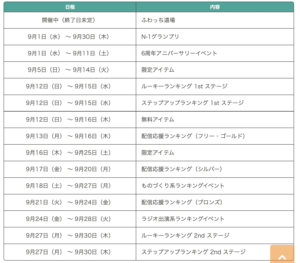
毎月1日にふわっちのお知らせページでその月のイベントとランキングポイントの発表があるので、チェックしてからどのイベントに注力しようか考えて配信していくのも良いですね。
アプリの場合は、画面右上の🔔のマークからお知らせページに入れますよ!
お知らせページでは、今月のランキングで獲得できるふわっちポイントも各ランキングごとに詳しく記載されているので、要チェックです!
マンスリーランキング1位にはなんと1,000,000pt付与!!収入UPに大きく貢献しますね!
こちらの記事では稼ぎ方やポイントの換金方法なども解説しているので見てみてくださいね。
✍️ふわっちで収入を稼ぐには?ポイントの換金方法やランキングによる影響も解説!
ふわっちのイベントについてはなんとなく理解できたけど、実際にイメージが湧くのは他の配信者さんの配信を見ることが1番です!
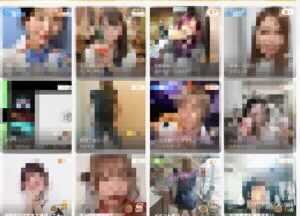
イベントで重要になってくるアイテムを使って、視聴者側からイベントについて体感していきましょう!
とはいえ、課金するのは気が引ける、、という方にもおすすめなのが無料で使える「メガホン」です!
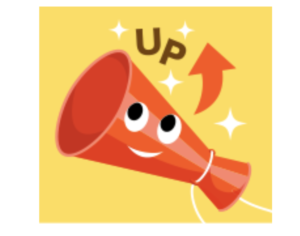
「メガホン」は無料アイテムのため、お金は不要!ただし、集める必要があるので注意です。
こちらの記事でメガホンについてや、その他のアイテムについても解説しているので、イベント参加前にチェックしてから臨むことをおすすめします!
✍️ふわっちのアイテムはweb購入がお得?ポイントと交換する方法やメガホン・花火についても徹底解説!
ふわっちのイベントには色々な魅力があることはお分かりいただけたと思いますが、
改めてイベントに参加するメリットをまとめてみました!
ふわっちでライブ配信をするなら、イベント参加はもはや必須と言ってもいいほどメリットがありますね。
ふわっちのイベントについて詳しくみてきましたが、イベントで上位にランクインするためにはどのようなコツが必要なのでしょうか?
ぜひ参考にしてみてくださいね!
まず、イベント期間中はできるだけ毎日配信しましょう!
専用アイテムを視聴者に投げてもらうことで、ふわっちのランキングポイントを得ることができるため、イベント中は専用アイテムを投げてもらう機会を増やすために、配信時間をできる限り長く確保することが重要です!

イベント中は多くの場合、無料のイベント専用アイテムが登場します。
無料アイテムのランキングポイントは有料アイテムほどではないですが、ランキングで上位に入るためにかなり重要です!
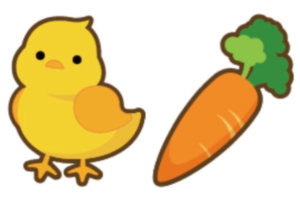
配信中、たくさん無料アイテムを投げてもらえるように、配信の度に視聴者の人に声かけしましょう!
ふわっちのランキングポイントを集めるには、配信をみてくれる視聴者数を増やすことが重要です。
そのために、TwitterやInstagram、TikTokなどのSNSで「今日の●時からふわっちで配信します!」などと告知をして、新規のふわっち視聴者を増やすことも有効ですよ!

小まめに告知をしていれば、始めは見なかった人も配信を見てくれるようになるかもしれません!
コツコツ努力するのも大切ですね。
有料の限定アイテムは、100円のものから1,000円以上のものまで様々です。
高額アイテムは1回に入るポイントが大きいので、一発逆転のチャンスがあります!
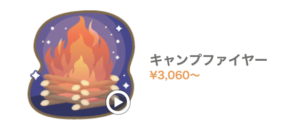
もちろん、イベント期間中にずっと高額アイテムをGETできるのが1番ですが、イベント終了間際は他の配信者もラストスパートをかけてくるはずです。
そこで順位を維持するためにも、イベント終了間際はとても大切です!配信を盛り上げて高額アイテムをGETできるように工夫しましょう!
先ほどイベントで勝つには毎日配信が効果的!と解説しましたが、ふわっちの配信はどのようなものがあるのでしょうか。
自分にマッチする配信内容を選ぶ参考にしてみてくださいね。
まず1つ目はライブ配信です。
ふわっちでメインとも言えるのが、生放送で配信するライブ配信でしょう。
他の人と一緒に配信する「コラボ配信」をすることもできます。

配信の制限は1枠30分。ただし、延長チケットを利用することで最大4時間まで配信可能となります!
2つ目はラジオ配信です。
配信画面のところで「ラジオ」を選択することで、音声のみのラジオ配信にきりかえることができます!
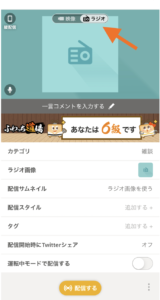
音声のみの配信のため、身なりや背景などを気にすることなく配信できるのがいいですね。
3つ目はゲーム配信です。
ゲーム好きな人は自分も楽しみながら、ふわっちの配信で稼げるので嬉しいですよね!
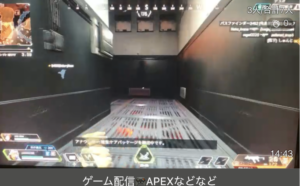
ゲーム配信中は画面がそのまま配信される為、他のアプリの通知が画面上に出てくるとそれもそのまま配信に出てしまうので、注意しましょう!
(例 LINEの通知や電話など)
ふわっちには、3種類の配信があることがわかりましたね。
では、実際に配信する様子をシュミレーションしてみましょう!
まずは、スマホアプリでふわっちを始める際の操作です。
まずは、ふわっちアプリをダウンロードして、アカウント作成します。
この時、TwitterやLINEをお持ちの方はそのアカウントと連携して登録を選択することで、簡単に登録ができるので便利です!
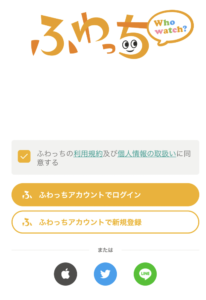
そして、配信をしたい時には、画面下の中央にある黄色いボタンを押します。
すると画面が切り替わるので、設定項目(配信カテゴリや配信スタイル、タグなど)を入力した後、「配信する」ボタンを押せば配信スタートできます!
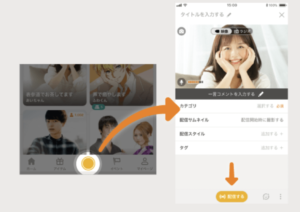
配信カテゴリは以下の種類がありますが、初心者は「うさぎ」を選択するのがおすすめです!
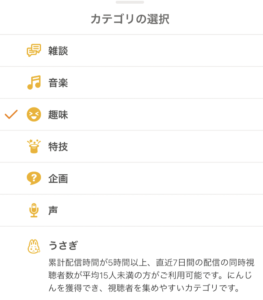
「うさぎ」は視聴者が5分視聴するごとに「メガホン」アイテムをGETできるメリットがあるため、多くの人に視聴してもらいたいけど、なかなか配信を見つけてもらえない、、という方にぴったりなカテゴリなんです。
まずは「うさぎ」で視聴者を集めて配信に慣れていきましょう!
配信スタイルは以下の種類から選ぶことができるのですが、ここで特に知っておきたいのが、「きつね」と「たぬき」です。
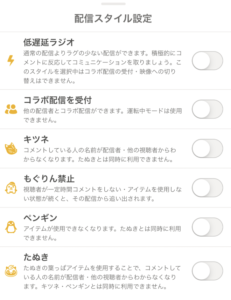
「きつね」はコメントが全て匿名で配信されるスタイルです。
「たぬき」はコメントの書き込みを匿名にすることもできるし、通常どおり名前を出すこともできるスタイルです。
この2つの配信スタイルは、「匿名が選べる」というのが共通点としてあり、匿名がゆえに気軽にコメントしやすくなる一方、コメントが荒れやすい傾向もあるので、選ぶ際は注意するようにしましょう!
PCで配信したい時は、ふわっちのWebサイトを開きます。
こちらもスマホアプリと同様、1番初めはアカウント登録が必要です。
TwitterやLINEアカウントを利用して登録すると、作業がすごく簡単にできるのでおすすめです!
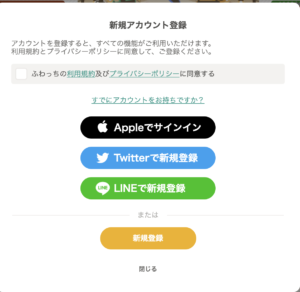
登録が完了したら、PC画面右上の「配信準備」から配信画面を開いて、設定項目を入力後「配信する」ボタンを押せばOKです!
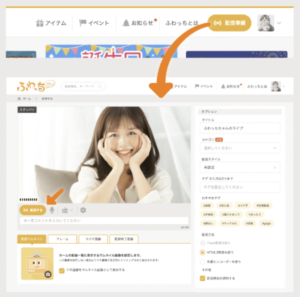
PCでの配信もとっても簡単に始められることがわかりましたね!
料理しながら配信をする人もいますが、スマホでレシピをみながら、PCで配信するなど、用途によってスマホか、PCか選択してみましょう。
配信を始めてみたけど、やっぱり向いていないかも、、そう思う人も0ではないと思います。
そうなった時、アカウントの削除や退会などはどのようにすれば良いのでしょうか?
スマホアプリの場合、マイページのところから「ヘルプ・お問い合わせ」を開き、「アカウント削除(退会)するには?」を選択します。
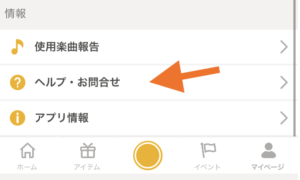
1度アカウントを削除すると、削除の取り消しはできません。そして保有しているポイントやアイテムは無効となるので気をつけましょう。
また、もし振り込み申請中にアカウントを削除してしまうと、振り込みができなかった場合に連絡が取れず未振込になる可能性もあるので、十分に理解した上で削除へ進みましょう。
ふわっちを退会後、アカウントの登録上限に達している場合は、30日間は新規登録ができなくなっています。
また、同じIDで再度ふわっちに登録することはできないので、IDに愛着がある人は気をつけましょう。

さらに、過度な登録・退会が繰り返されている場合、ふわっちの利用を制限することもあるようなので、退会をする時はよく考えて行うようにしましょうね。
先ほどライブ配信をする時、配信の1枠は30分と紹介しましたが、30分以上の配信は「延長チケット」を利用すれば可能です!
延長チケットとは、1枚利用で配信を30分延長できる配信アイテムのことです。
ふわっちの1回の配信は最長240分なので7枚の延長チケットすることができ、そのことを「完走」と呼んでいます!
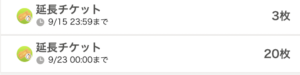
現在所持している延長チケットは、アイテムのタブを押して、「配信アイテム確認」を押すと確認することができますよ!
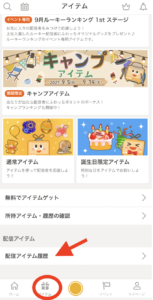
延長チケットの入手方法は、以下の3パターンです。
延長チケットは、他のアイテムとは違いお金で購入することができず、50ポイント消費しなければなりません。
配信が盛り上がっているのにもうすぐ30分経つし、延長チケットもない、、なんてことになった場合は、アイテムを自分で投げてポイントを稼ぐという必殺手段を使う人もいるようです。
どのタイミングで使っていくかは重要そうですね。

また、定期的に延長チケットをGETできるイベントも開催されています。
開催中は積極的にイベントに参加して、延長チケットを確保しておくのも良さそうですね。
他にも延長チケットを入手できるキャンペーンなども実施しているので、公式SNSなどでチェックして情報を逃さないようにするのがポイントです!
突然ですが、「垢Ban」というワードをご存知でしょうか?
「垢Ban」とは、アカウント停止されてしまうことを指します。

ふわっちを配信する上でBanされない為に、どんなことでBanになるのか、もしもBanされてしまったらどうしたら良いのか、事前に知っておきましょう!
ふわっちを利用する上で、「サービス利用規約」や「ふわっち配信ガイドライン」はあらかじめ目を通しておきましょう。
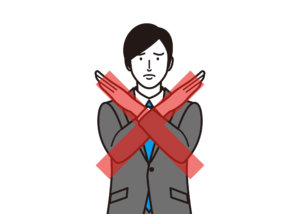
などが禁止事項に掲げられて記載されており、これらを行うと、Banされることになる可能性が高いです。
また、ライバー自身が気をつけていても、リスナーからのコメントでBanされることもあるようなので、気をつけましょう。
実際にBanされてしまったら、まず運営から「禁止行為を行なっている可能性があります」と警告文が届きます。
そして、配信が強制終了されたり、ふわっちアカウント削除されることもあります。
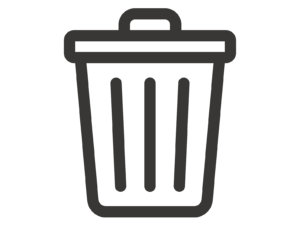
今まで配信でコツコツ貯めてきたアイテムや、多くのファンの方などを一気に失うので、避けたいですよね。
色々注意していたけれど、Banされてしまった!そんな時は一体どうすれば良いのでしょうか。

いきなりBanされたら、パニックになる人も多いかと思います。
Banされる心当たりがないがない人は、他の人が嫌がらせしていたり、間違って通報していることもあるので、まずは運営に問い合わせることをおすすめします。
Banされ、アカウントが停止してしまったら、一度アカウントを放置しておくのも1つの方法です。

アカウント停止期間に他のアカウントで配信するなどしてしまうと、さらに停止期間が延長になることもあるからです。
では、Banされてしまった時の停止期間はどのくらいなのでしょうか?
期間は規制を受けた原因によって変わるようですが、
今まで確認されているのは、 1日、2日、1週間、1ヵ月の利用停止です。

最も重いものだと永久Banもあるようなので、気をつけたいですね。
ふわっちで配信をする上で、自分の配信はどうだったかな。録画して振り返ってみたいな、と思うこともあるかと思います。
その場合はどのようにしたら良いのでしょうか。みていきましょう。

iPhoneで録画する方法は、ios11以降のiPhoneであれば、「画面収録」という機能が初めから搭載されているのでとても簡単です!
①まずは、iPhoneの設定画面から、コントロールセンターを開きます。
そして、「画面収録」という項目があるので、+ボタンを押してコントロールセンターに追加しておきましょう。
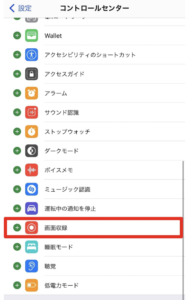
②次に、録画したいふわっちの配信画面を開きます。そして、コントロールセンターを呼び出して、「画面収録」ボタンを押しましょう。すると、3秒のカウントダウン後に録画が始まります。
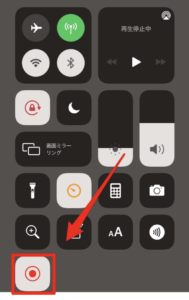
③録画を終了する時は、もう一度「「画面収録」ボタンを押します。すると、画面の上部に赤いバーが表示されます。保存した画面収録のビデオは、写真フォルダに保存され、確認することができます。
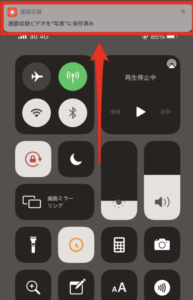
Androidも画面録画できるものはできますが、画面録画ができないAndroidの場合は、アプリで簡単に録画することができます!
録画アプリはいくつかありますが、その中の1つ「Mobizenスクリーンレコーダー」での方法をご紹介します!
①まずは、録画アプリ「Mobizenスクリーンレコーダー」をダウンロードします。
②アプリを開くと、右側にアイコンが表示されます。ここを押すと、下の画像のように3つのボタン(録画・サークルメニュー・キャプチャ)が出てきます。録画したいふわっちの配信を開いたら、「録画」ボタンを押して録画を開始しましょう。
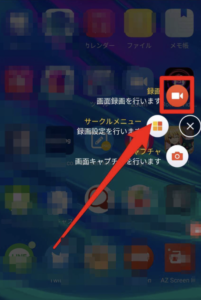
③録画を終了する時は、もう一度「録画」ボタンを押せば終了します。録画した動画はアルバムに保存され確認することができますよ。
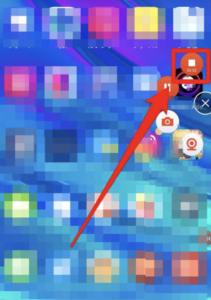
ふわっちをPC(Mac)で録画する方法は、主に2種類あります。
どちらも、ソフトウェアをインストールする必要がないため、手軽に利用できます!

1つ目は、キーボードショートカット「shiftキー+commandキー+5」を利用する方法です。
①上記3つのボタンを同時に押すと、画面下にツールバーが表示されます。
②画面全体・選択した範囲の2種類の録画パターンがあるので、どちらかを選んで1番右の「収録」を押すと、録画が開始されます。
選択した範囲にすると、画面上の他の部分を気にしなくても良いのでおすすめですよ!
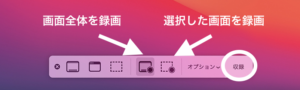
③「command + control + esc」キーを押すと録画が終了します。
録画を終了すると、そのビデオのサムネールが画面右下の隅にしばらく表示されます。
何もしないか、サムネールを右にスワイプするとPCに保存されます。
2つ目は、QuickTime Playerを利用する方法です。
QuickTime Playerは、動画や音声などのメディアファイルを録画・再生できるソフトで、Macに限らずWindowsでも利用できます。
①アプリケーションフォルダからQuickTime Playerを起動し、「ファイル」>「新規画面収録」を選択します。
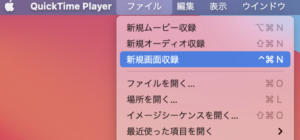
②録画したい範囲の選択画面が開かれるので、枠を調整して録画する範囲を設定します。
全画面録画も可能です。
③下の画像のように、真ん中の赤い丸ボタンを押して、以下いずれかをすると録画スタート。
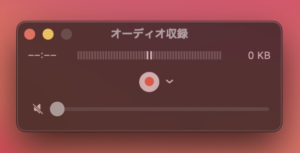
④「command + control + esc」キーを押すと録画が終了します。
ふわっちをPC(Windows)で録画する方法は主に2つあります。

1つ目のQuickTime Playerについては、前述しているので割愛します。
2つ目のXbox ゲームバーを使う方法は、以下の手順です。
①[Windows]キー+[G]キーを押してメニューを呼び出します
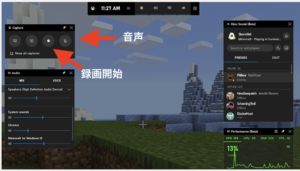
②左上側に表示されているボタンで録画を開始します。この時、ひとつ右側のマイクのボタンに斜線がある場合は音声録画がオフになっています。音声も同時に録音したい場合は、マイクのボタンをクリックして斜線がない状態にすることが必要です!
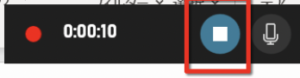
③録画を終了する時には、上の図のように停止ボタンをクリックすれば完了です!
ここまで、ふわっちを録画する方法をご紹介しましたが、録画したものの取扱には注意が必要です。

自分の配信ではなく、他のライバーが配信している様子を勉強のために録画したとします。
それを無断で転載した場合、著作権法違反になり、罰金や懲役が課せられることになります。
録画はとても便利な機能ですが、十分気をつけましょう。
いかがでしたでしょうか。
ふわっちのイベントは定期的に開催されていて、参加すると報酬がもらえたり、メディアにでられる可能性があったりすることがわかりましたね。
また、暴力的なものやわいせつ的なものはBanされやすいので、気をつけましょう。
これからふわっちを始める人や、イベントを活用して配信ランクをあげていきたい人などにとって少しでも有益な情報になれば嬉しいです。
私達LIVESTARは、所属ライバー実績15,000名を超えた、日本トップクラス規模のライバー事務所です。
過去1万人以上のライバーマネジメントを通して培ったライブ配信におけるノウハウとマネジメントがあり、月間No1のライバーの輩出実績があります。
また、東証一部上場企業avex(エイベックス)グループ企業として、配信におけるマネジメントだけでなく、グッズなどの物販、郵送物対応、ラジオ番組への出演など、更なるサポートの幅を広げております。
下記のように、自分には当てはまらないと思っている方でも、
・フォロワーが少なくて、インフルエンサーじゃない。
・未経験だし、不安。
・トークに自信がない。
・パフォーマンスができる特技がない
新しく始める95%以上の方は、フォロワーもほとんどいなく、未経験の方ばかりですので、ご安心ください。
完全無料でスタッフによる相談も可能ですので、以下のボタンからLINE友達登録の後、ご応募お願いいたします!

※本ページはアフィリエイトプログラムによる収益を得ています。